【Word・ワード】テンプレートの使い方!無料でダウンロードできる

イベントのプリント作らなきゃ。でも、毎回一から作るのって面倒だし、デザイン悩むんだよね。

それなら、テンプレートを使ってみましょう。
- テンプレートとは、あらかじめデザインされたひな形のこと
- 使い方は、テンプレートを選んでタイトルなどを編集するだけ
- インターネット接続が必要
【Word・ワード】テンプレートとは
テンプレートとは、あらかじめデザインされた文書のひな形のことです。
テンプレートを使えば、レイアウトやデザインを一から作る手間が省けますよ。
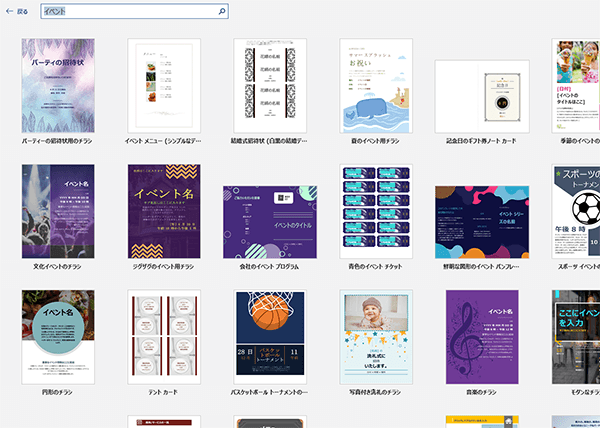

それは便利だ。どうやって使うの?
【Word・ワード】テンプレートの使い方
ステップ1
まずは、Wordを起動してください。
あ、まだ起動するだけで、白紙の文書は開かないでくださいね。
すでに開いている場合は「ファイルタブ」をクリックします。
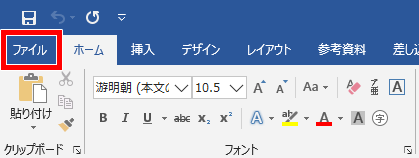
ステップ2
左側のメニューから、「新規」をクリックしてください。
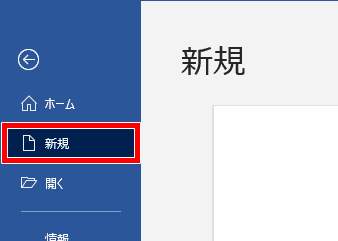
いろんなテンプレートが出てきましたね。
これ全部、無料で使えるんですよ!
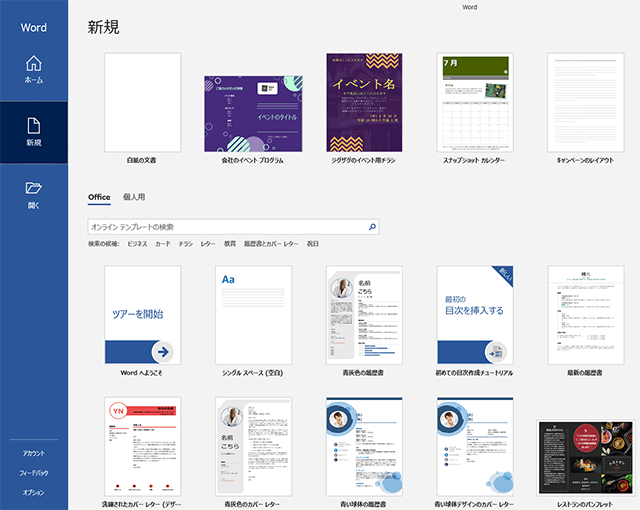

この中から選ぶの?

この中からでもいいですし、他にもいろんな種類がありますよ。
ステップ3-1
たとえばビジネス文書を作りたいときは、「検索の候補」から、ビジネスをクリックしてみてください。
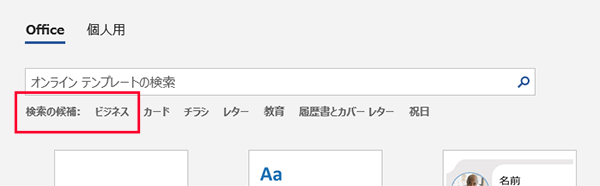
ビジネスで使えるテンプレート一覧に切り替わりました。
たくさんの種類が並んでいますね。
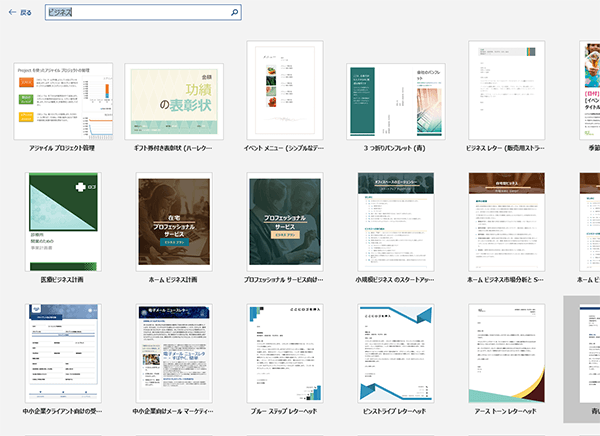

インターネットのように、検索もできるんです。
ステップ3-2
検索ボックスにキーワードを入力して、虫眼鏡アイコンかエンターキーを押します。
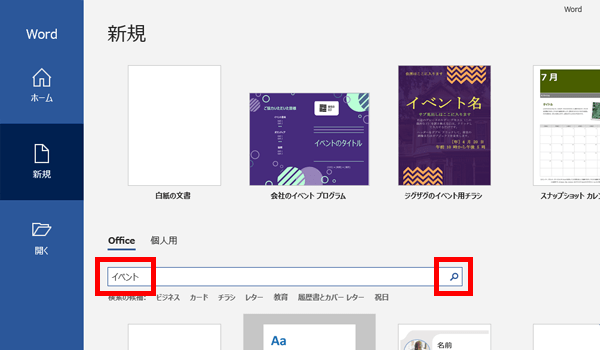
イベントに関するテンプレートに切り替わりました!
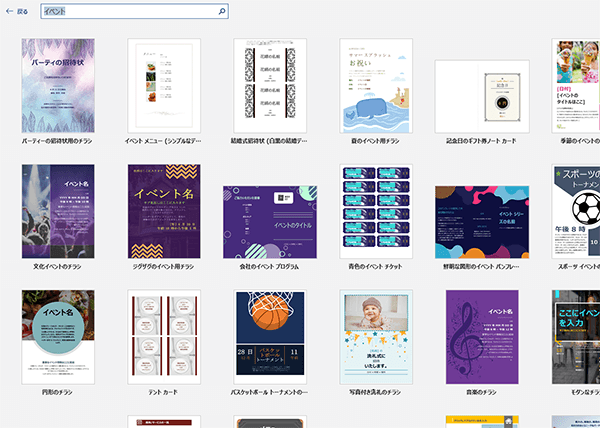

手紙や名刺、チラシ、レポートに請求書など、いろんなテンプレートがありますよ。
ステップ4
テンプレートを選んだら、真ん中あたりにある「作成」ボタンをクリックしてください。
ここでは「会社のイベント プログラム」を選んでみます。
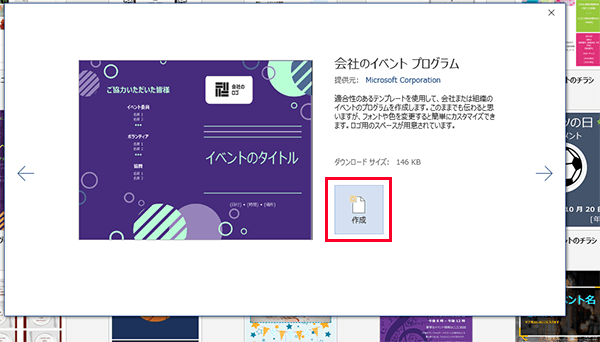
完了!
テンプレートのダウンロードが始まり、しばらくすると、選んだテンプレートが作成されました!
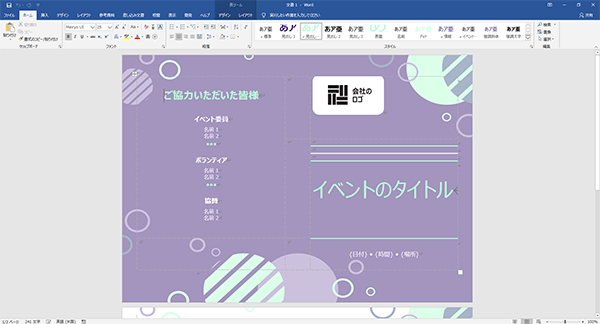
あとはイベントのタイトルなどを変更したり、いらない部分を削除したりと編集すれば、完成ですね!

ただ、インターネットからダウンロードするので、インターネットに繋がっていないと使えません。
実用的なものからおしゃれなものまでたくさんの種類があるので、色々探して、お気に入りのテンプレートを見つけてください。
それでは、お疲れさまでした!
- テンプレートとは、あらかじめデザインされたひな形のこと
- 使い方は、テンプレートを選んでタイトルなどを編集するだけ
- インターネット接続が必要


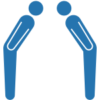

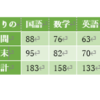





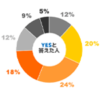





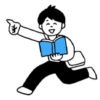
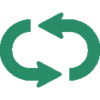

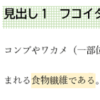
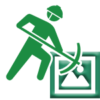

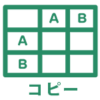



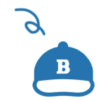



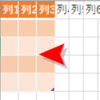



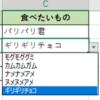






ディスカッション
コメント一覧
ダウンロードの方法が分かりません。
見ていただきありがとうございます。記事と違う挙動になるということでしょうか?具体的にどの部分がどう違うのでしょうか?